眾所周知,WhatsApp 是一個即時通訊工具,可攜帶短信、視頻和音頻。 如果您在 WhatsApp 平台上進行任何重要的聊天,則需要將它們移動到您的活動手機上。 iPhone 13 的出現導致人們購買了其最新版本。 購買後不久,您必須尋找最佳方式在舊 iPhone 和新 iPhone 之間轉移它們。 在本文中,您將了解將 WhatsApp 從 iPhone 轉移到 iPhone 的最佳方法,而不會出現任何問題。 使用 iCloud、iTunes 和電子郵件等中間渠道有效地執行傳輸任務。 快速瀏覽以下內容以將 WhatsApp 切換到所需的 iPhone,而不會丟失任何數據。 請仔細按照以下內容中列出的說明採用相應的方法。 仔細觀察逐步指導方針,以成功轉移過程。

2. 使用 iCloud 將 WhatsApp 從 iPhone 轉移到 iPhone
3. 使用聊天備份將 WhatsApp 從 iPhone 轉移到 iPhone
第 1 部分。通過 ChatMover 將 WhatsApp 從 iPhone 轉移到 iPhone
在本節中,您將了解如何在不使用 iCloud 平台的情況下將 WhatsApp 從 iPhone 傳輸到 iPhone。在這裡,一個創新的中介被用來在設備之間進行無憂無慮的傳輸過程,沒有任何數據丟失。
這是將 WhatsApp 從 iPhone 快速移動到 iPhone 的簡單方法。如果您單擊此 ChatMover 界面上的正確控件即可成功完成傳輸過程。
ChatMover 是一款獨家工具,可有效滿足設備之間的 WhatsApp 傳輸需求。此應用程序的首要目標是為您提供 WhatsApp 消息的快速傳輸,具有適用於所有文件類型的高端兼容功能,並在不丟失任何數據的情況下處理傳輸。使用該程序可以精確傳輸包括媒體文件在內的 WhatsApp 聊天。
這個工具的舒適界面甚至可以讓新手用戶毫不猶豫地去下載。無論文件大小如何,文件都以更快的速度從一台設備移動到另一台設備。複雜的文件創建了在電子設備之間精確傳輸的路徑。
- 在電子設備之間高效移動 WhatsApp 數據。
- 它可以跨平台工作,克服了兼容性問題。
- 準確傳輸、恢復、備份和導出 WhatsApp 聊天內容,不會丟失數據。
- 它具有簡單的界面,可幫助您像專業人士一樣工作。
- 此工具上的所有控件都明確用於快速訪問,而不會浪費用戶的寶貴時間。
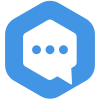
瀏覽以下步驟,使用此創新工具在設備之間傳輸 WhatsApp。 仔細留意每一步,並謹慎遵循,以便成功完成轉移過程。
- 第 1 步:下載並安裝 ChatMover,雙擊工具圖標啟動它。 在主屏幕上,選擇選項“在設備之間傳輸 WhatsApp”
- 第 2 步:等到小工具配對並立即點擊“轉移”按鈕開始轉移過程。
- 第 3 步:選擇需要傳輸過程的 WhatsApp 類型。 您可以根據需要選擇 WhatsApp Messenger 或 WhatsApp Business。
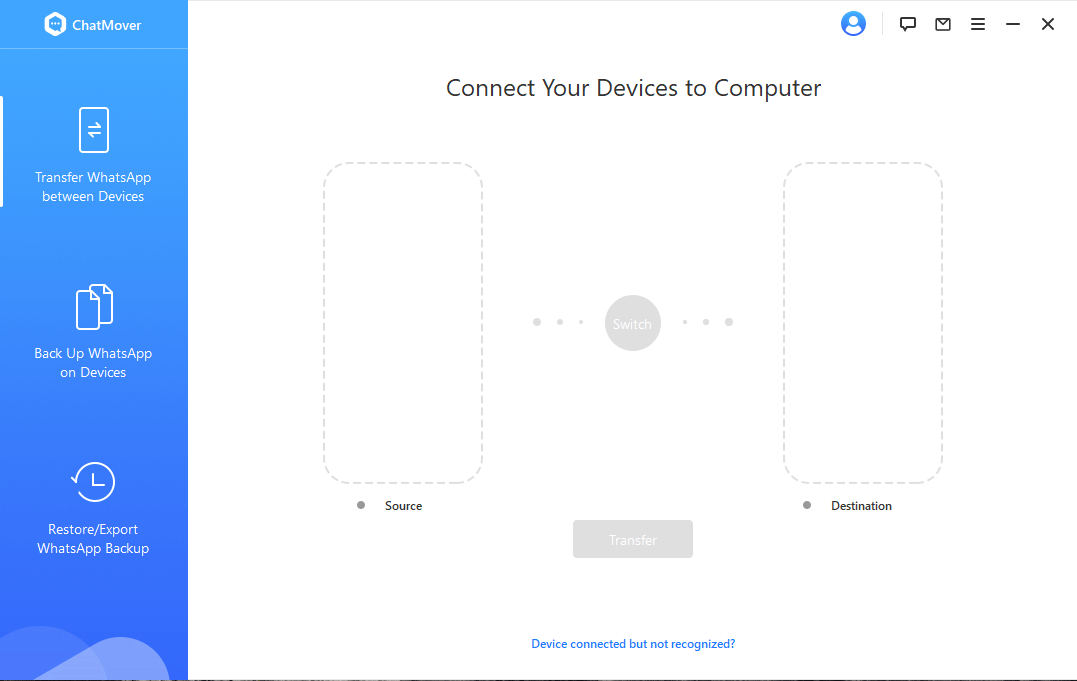
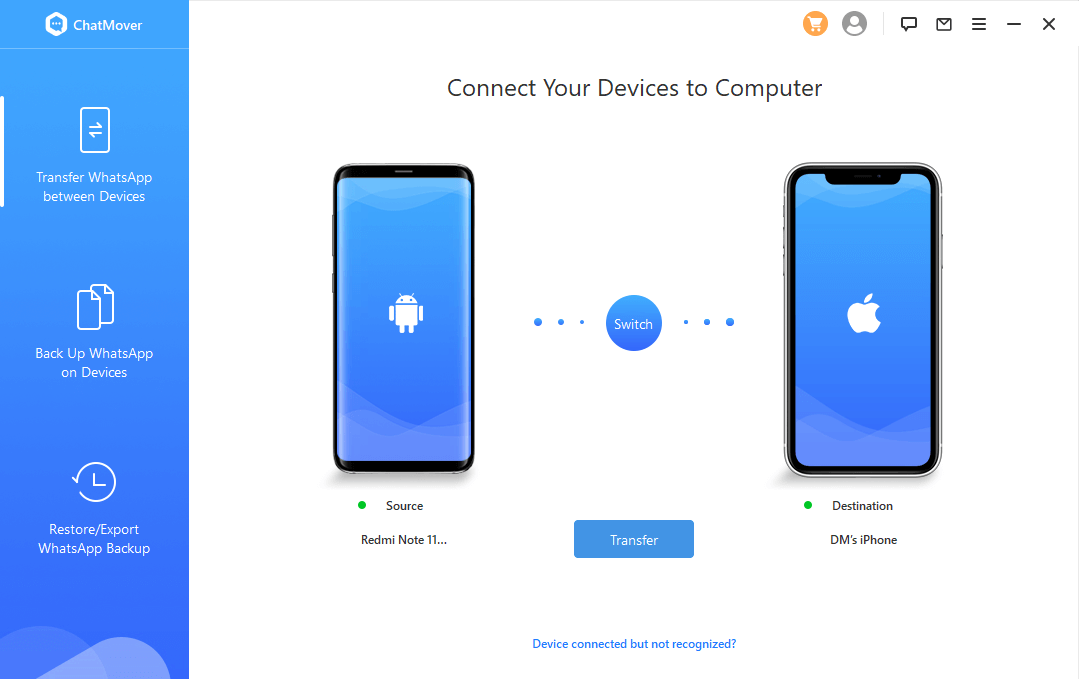
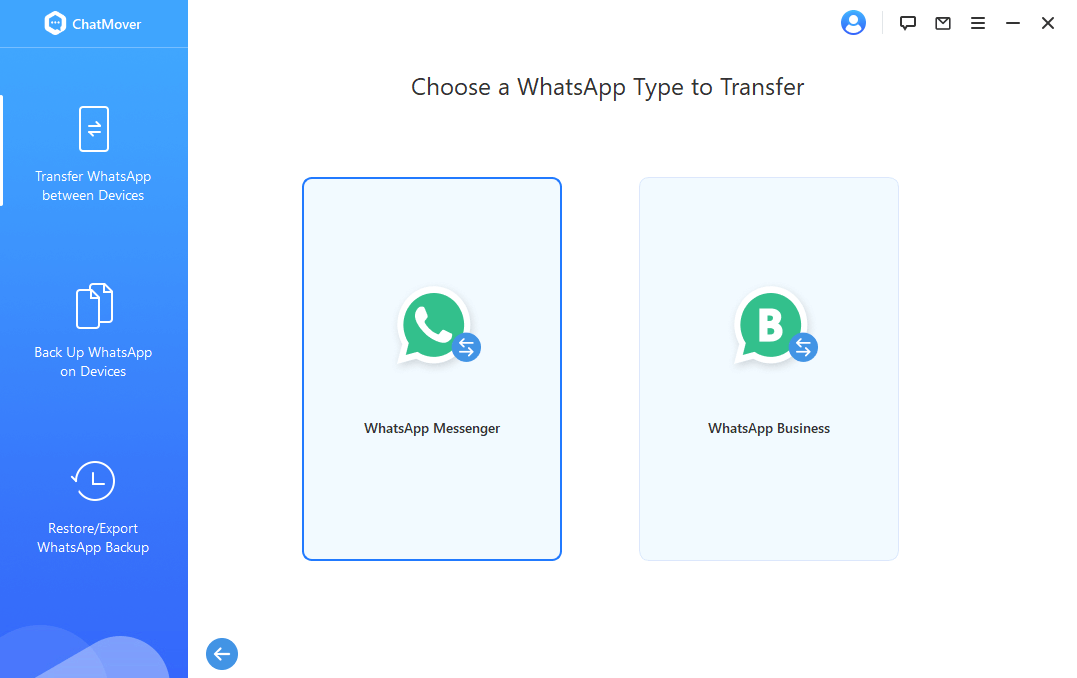
第 2 部分。使用 iCloud 將 WhatsApp 從 iPhone 轉移到 iPhone
在您的 WhatsApp 設置中啟用聊天備份選項以在任何設備上有效地恢復它們是一種明智的做法。 對於 iPhone,您可以在 iCloud 驅動器中創建 WhatsApp 聊天的備份以供將來使用。
- 第 1 步:在您的舊 iPhone 中,啟動 WhatsApp 並轉到其設置選項。
- 第 2 步:選擇 iCloud 選項並打開 iCloud Drive 選項的撥動開關。
- 第 3 步:所有 WhatsApp 聊天現在都可以在您的 iCloud 平台上使用。 您可以毫不費力地在任何平台上恢復它。 在您的新 iPhone 上,登錄 iCloud 環境以檢索備份的 WhatsApp 聊天記錄。
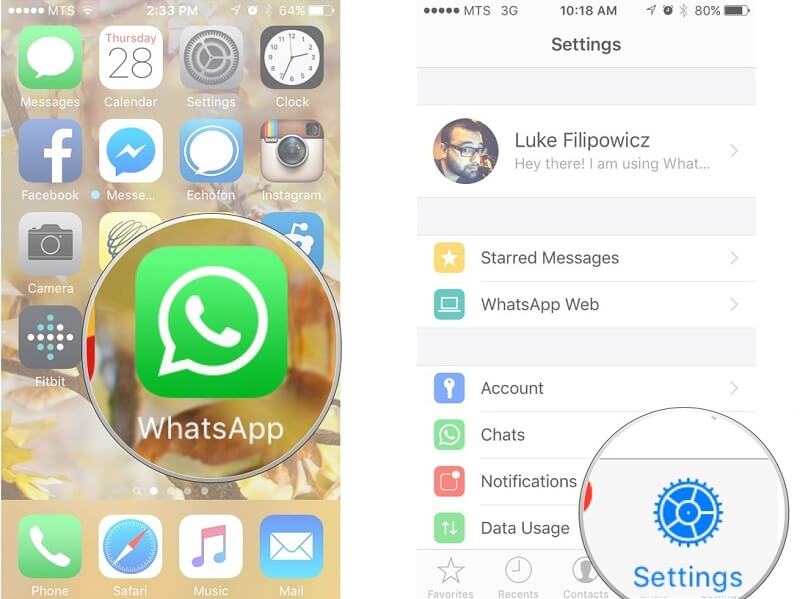
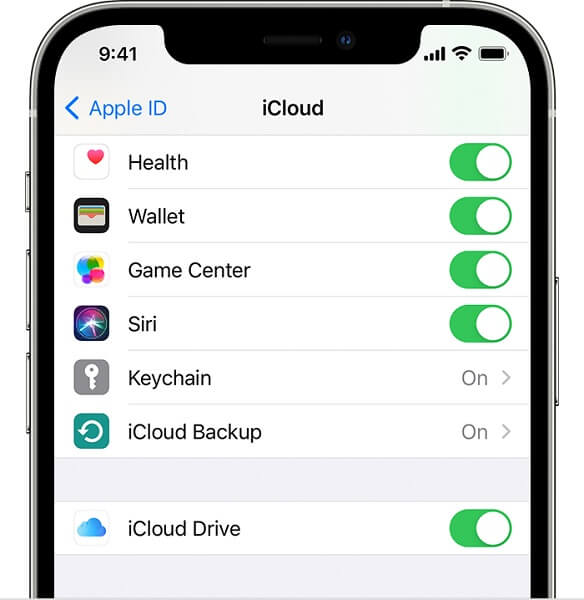
第 3 部分。使用聊天備份將 WhatsApp 從 iPhone 轉移到 iPhone
在開始此過程之前,請確保兩部 iPhone 均已啟用 iCloud 備份功能。
- 第 1 步:在您的舊手機中,啟動 WhatsApp 並點擊設置 -> 聊天設置 -> 聊天備份。
- 第 2 步:現在,按下“立即備份”按鈕,此操作會觸發聊天記錄到 WhatsApp iCloud 服務器中進行備份。
- 第 3 步:在您的新 iPhone 上安裝 WhatsApp 並輸入您的電話號碼。 恢復以前的聊天記錄,最後按確定按鈕重新加載過去的聊天記錄,不會丟失任何數據。
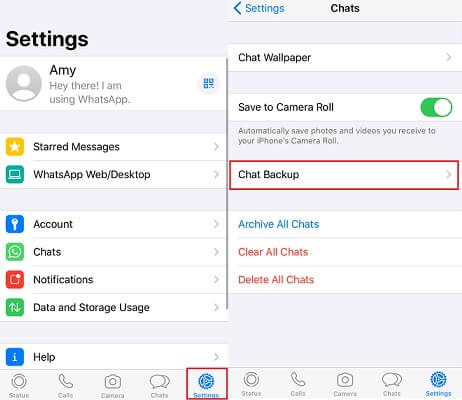
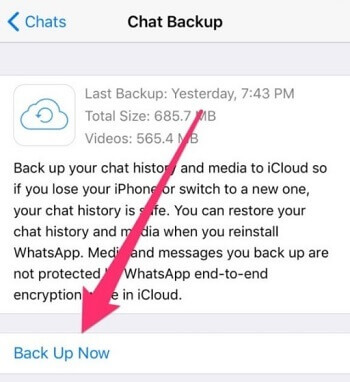
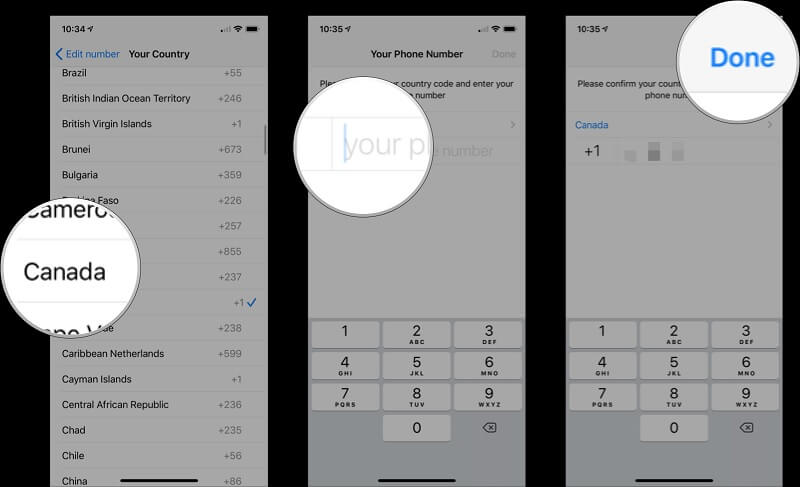
在這種方法中,您可能會面臨覆蓋數據的問題,並且需要不間斷的網絡連接才能實現完美的傳輸。
第 4 部分。使用 iTunes 將 WhatsApp 從 iPhone 轉移到 iPhone
在此,此傳輸過程存在數據丟失風險。 這是一種簡單的方法,即使是非專家也可以使用此程序。
- 第 1 步:使用可靠的 USB 數據線將舊 iPhone 與計算機連接。 啟動 iTunes 並按 File -> 設備 -> 備份。
- 第 2 步:將您的新 iPhone 與計算機連接並公開 iTunes 環境。 然後,在設置過程中選擇從 iTunes 備份恢復。 舊 iPhone 數據開始備份,您可以找到過去的 WhatsApp 聊天記錄。
- 第 3 步:使用您的電話號碼登錄,然後選擇從以前的聊天中恢復。 最後,按 OK 按鈕查看所有過去的聊天記錄。
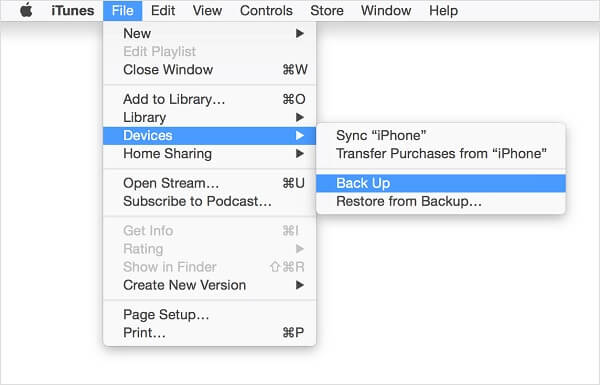

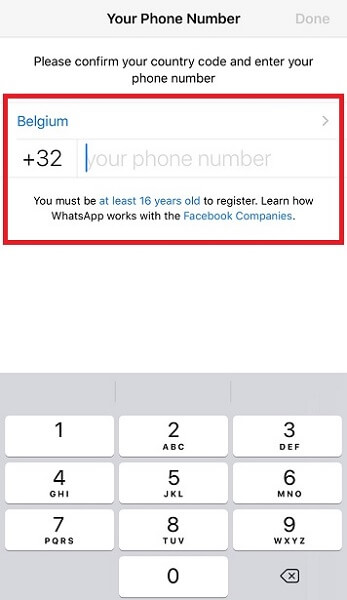
第 5 部分。使用電子郵件將 WhatsApp 從 iPhone 轉移到 iPhone
此方法是將 WhatsApp 從 iPhone 傳輸到 iPhone 的耗時方法。 您可以通過電子郵件渠道將個別聊天內容轉移到您的新 iPhone。
- 第 1 步:在舊 iPhone 上轉到 WhatsApp,然後選擇需要轉移的聊天。 單擊更多選項並選擇“電子郵件對話” 來自彈出消息。
- 第 2 步:此操作指向電子郵件空間並輸入相應的電子郵件地址以移動所選聊天。 您可以通過在新設備上公開電子郵件應用程序,在新 iPhone 上下載此聊天。
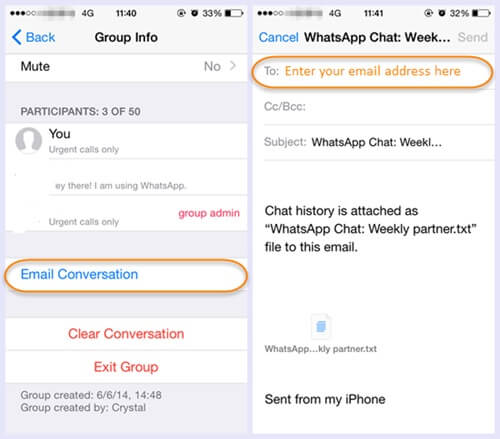
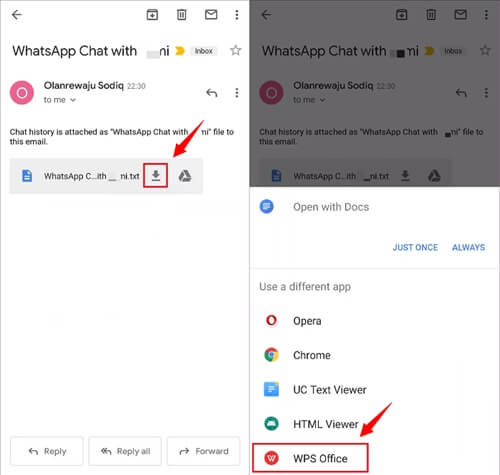
在這裡,您必須耐心地一個接一個地移動聊天,這在處理大量聊天時會消耗大量時間。 此選項允許您將媒體文件與聊天連接。
總結
因此,您在將 WhatsApp 從 iPhone 轉移到 iPhone 的討論中處於最後一行。 選擇 Unictool ChatMover 應用程序,將大量 WhatsApp 聊天從一部手機輕鬆轉移到另一部手機。 該工具為您帶來出色的結果,並確保在小工具之間進行精確的 WhatsApp 傳輸,儘管它具有工作平台。 在跨平台上工作會給您帶來驚喜的感覺,並使您能夠有效地傳輸所有數據類型。 有多種方法可以將 WhatsApp 消息從一台設備傳輸到另一台設備。 每種方法都有其缺點,最好切換到 ChatMover 以精確傳輸 WhatsApp 數據。 保持聯繫,探索在設備之間傳輸 WhatsApp 消息的最佳方法。
